Apakah Ada Cara untuk Membalik Video di iPhone?
Apakah Anda mencari alat di bagaimana cara membalik video di iPhone Anda? Anda tidak perlu meluangkan waktu untuk menjelajahi internet, karena kami telah mencoba alat paling nyaman yang dapat Anda gunakan untuk membalik video dengan cepat. Dan kami senang untuk berbagi dengan Anda.
Oleh karena itu, semua metode dan alat yang tercantum dalam posting ini mudah diikuti apakah Anda menggunakan perangkat seluler kelas atas, Mac, atau bahkan Windows.
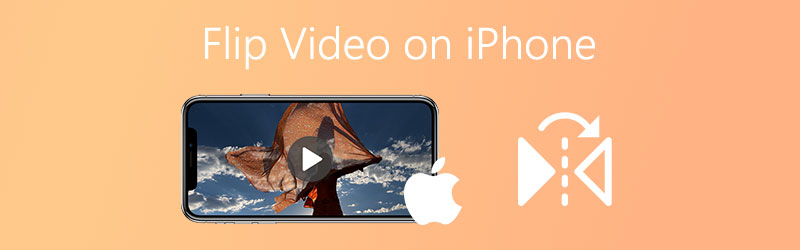
- Bagian 1. Cara Membalik atau Mencerminkan Video di iPhone
- Bagian 2. Cara Terbaik untuk Membalik/Mencerminkan Video di Windows/Mac
- Bagian 3. 3 Alat Online Populer untuk Membalik Video Online
- Bagian 4. Tips Tambahan tentang Cara Membalik Video
- Bagian 5. FAQ tentang Cara Membalik atau Mencerminkan Video di iPhone
Bagian 1. Cara Membalik atau Mencerminkan Video di iPhone
1. Menggunakan Foto iOS
Langkah 1: Klik Foto aplikasi di perangkat Anda. Pilih video yang ingin Anda cerminkan atau balik dan ketuk Edit.
Langkah 2: Setelah Anda diarahkan ke fitur pengeditan, tekan tombol Memangkas ikon yang terletak di sisi kanan bawah layar.
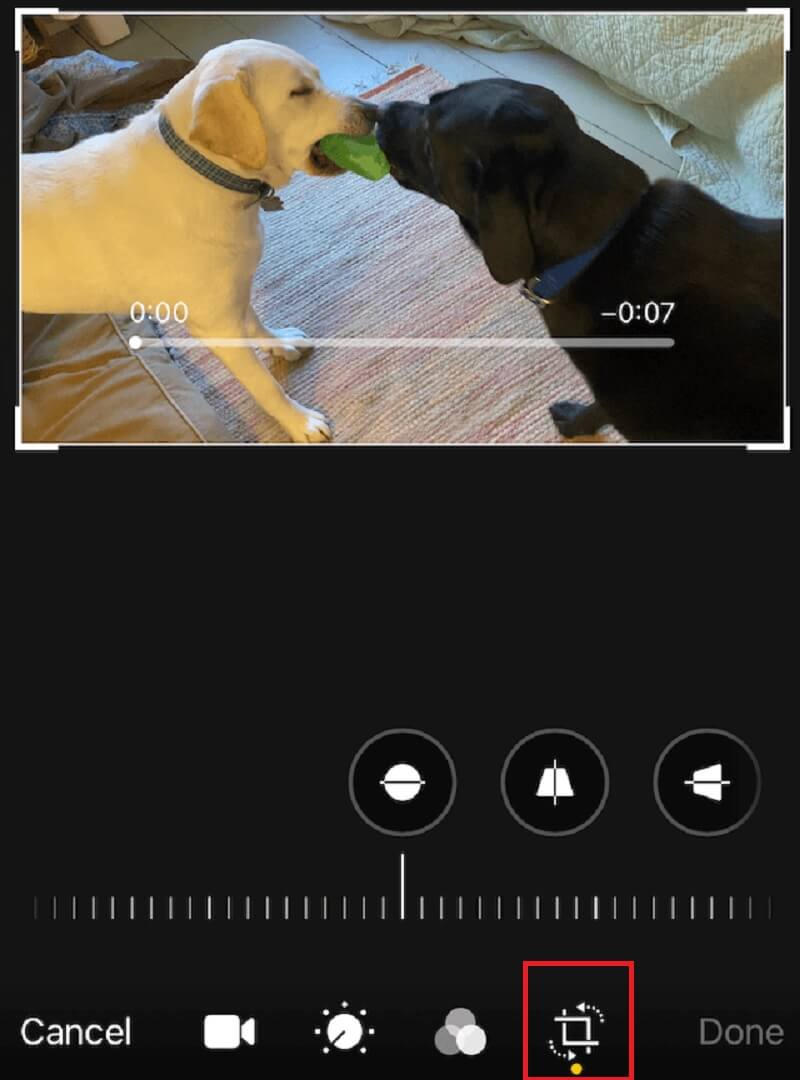
Langkah 3: Ketuk Balik ikon yang melambangkan segitiga dengan panah di atasnya. Setelah video dibalik, klik Selesai.
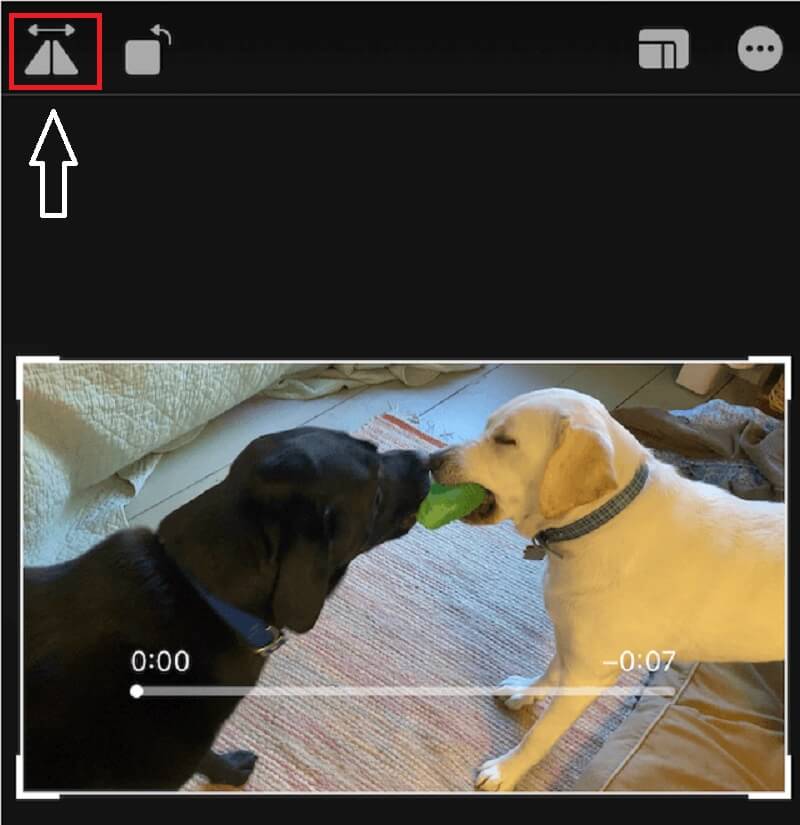
2. Menggunakan Video Putar + Balik
Video Rotate + Flip adalah aplikasi pengeditan gratis yang dibuat untuk perangkat iPhone. Jika Anda tidak sengaja merekam video dengan proporsi yang tidak Anda sukai dan Anda ingin membalik klip Anda secara terbalik atau dari kanan ke kiri, Anda dapat menggunakan aplikasi ini untuk membalik video Anda. Jadi untuk memandu Anda dengan lebih baik tentang cara menggunakan alat ini, berikut adalah instruksi singkat di bawah ini.
Langkah 1: Unduh Video Rotate + Flip dan instal di iPhone Anda.
Langkah 2: Setelah aplikasi diinstal, buka dan ketuk Panah untuk mengimpor video target Anda.
Langkah 3: Setelah itu, Anda dapat memilih dari Membalik ikon di atas video yang mewakili Segitiga.

Langkah 4: Bila Anda puas dengan hasilnya, klik Simpan Video ke Perpustakaan untuk berhasil mengekspor video.
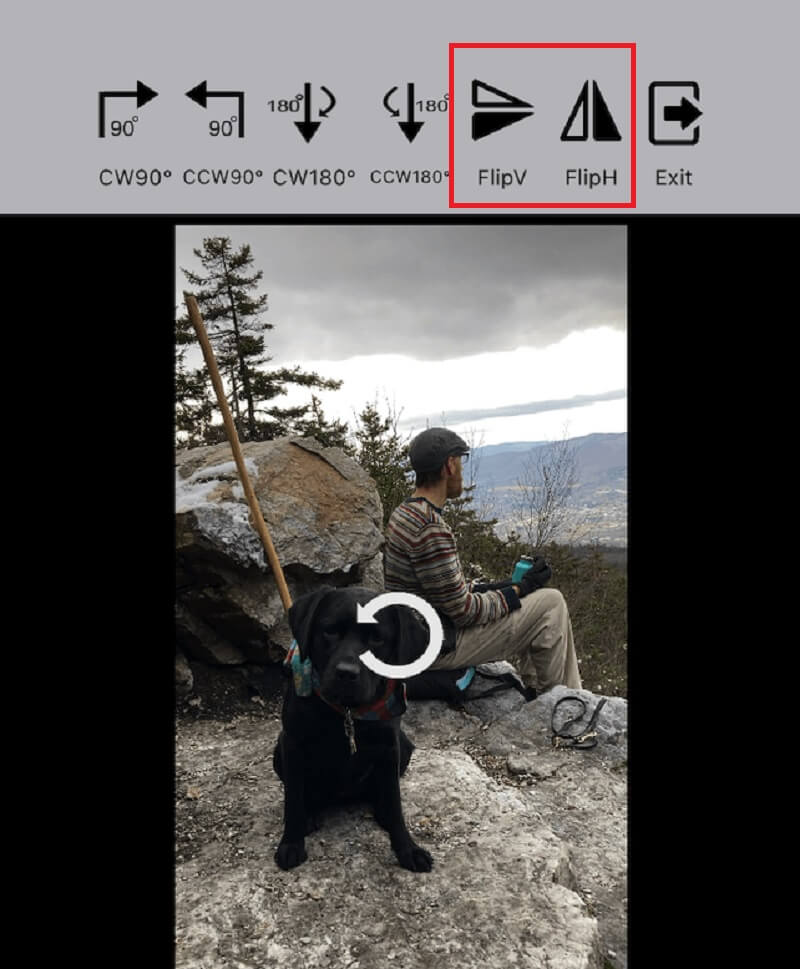
Ini adalah dua cara termudah tentang cara membalik atau mencerminkan video Anda di iPhone. Namun, jika Anda ingin mengunduh aplikasi untuk membalik atau mencerminkan klip Anda, lihat alat alternatif di sini.
Bagian 2. Cara Terbaik untuk Membalik/Mencerminkan Video di Windows/Mac
Menemukan cara terbaik untuk membalik video Anda di Windows atau Mac? Anda tidak perlu membuang waktu untuk menjelajah karena Pengonversi Video Vidmore dia yang kamu cari. Ini adalah alat yang dapat diunduh gratis yang memungkinkan Anda membalik video dengan mudah tanpa kerumitan. Dengan menggunakan alat flipping, Anda dapat membalik dan menyesuaikan ukuran video Anda hanya dalam sekejap mata! Selain itu, Anda dapat melihat hasil aktual dari perubahan yang dibuat pada video Anda karena Vidmore memiliki fitur yang kuat di mana Anda dapat melihat sebelum dan sesudah klip Anda.
Anda tidak perlu menonton banyak tutorial sebelum Anda berhasil membalik video Anda karena itu dibuat bahkan untuk pemula. Dengan itu, untuk memandu Anda dengan lebih baik, berikut adalah langkah-langkah sederhana yang dapat Anda ikuti.
Langkah 1: Unduh dan Instal Aplikasi
Dapatkan perangkat lunak dengan mengunduh tautan yang disediakan di bawah ini. Pilih tautan yang kompatibel dengan perangkat Anda. Setelah Anda mengunduh aplikasi, instal dan luncurkan di komputer Anda.
Langkah 2: Tambahkan File Video
Setelah meluncurkan aplikasi, tambahkan video target Anda dengan mengklik Tambahkan File atau bisa juga centang Plus tanda di antarmuka utama alat.
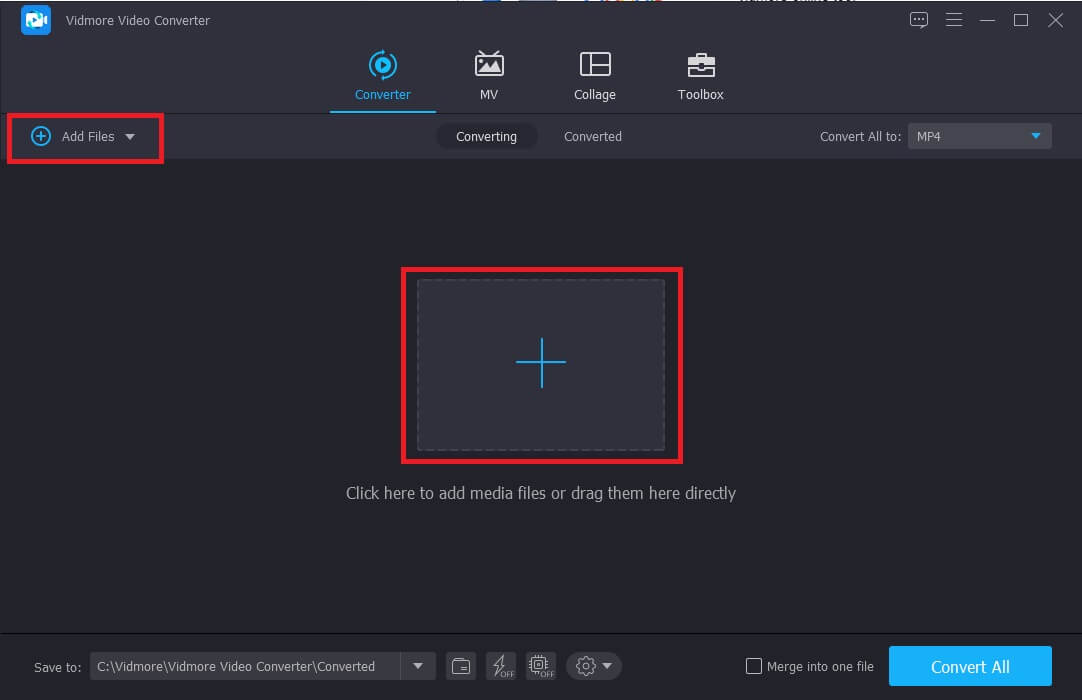
Langkah 3: Balikkan File Video
Setelah Anda mengimpor video di aplikasi, mulailah membaliknya dengan mengklik Edit ikon yang terletak di sisi kiri gambar mini video. Setelah itu, pilih dari Membalik opsi di bagian bawah video dan klik tindakan yang Anda perlukan. Dan kemudian klik baik untuk menerapkan perubahan.
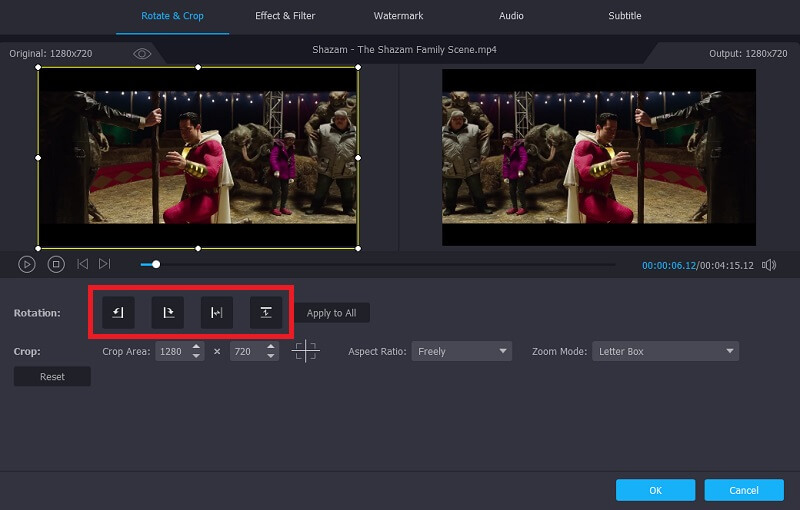
Langkah 4: Simpan Output Video Terbalik
Setelah Anda memilih format yang Anda inginkan, lanjutkan ke Konverter tab dan klik Konversi Semua tombol untuk berhasil mengonversi klip video Anda.
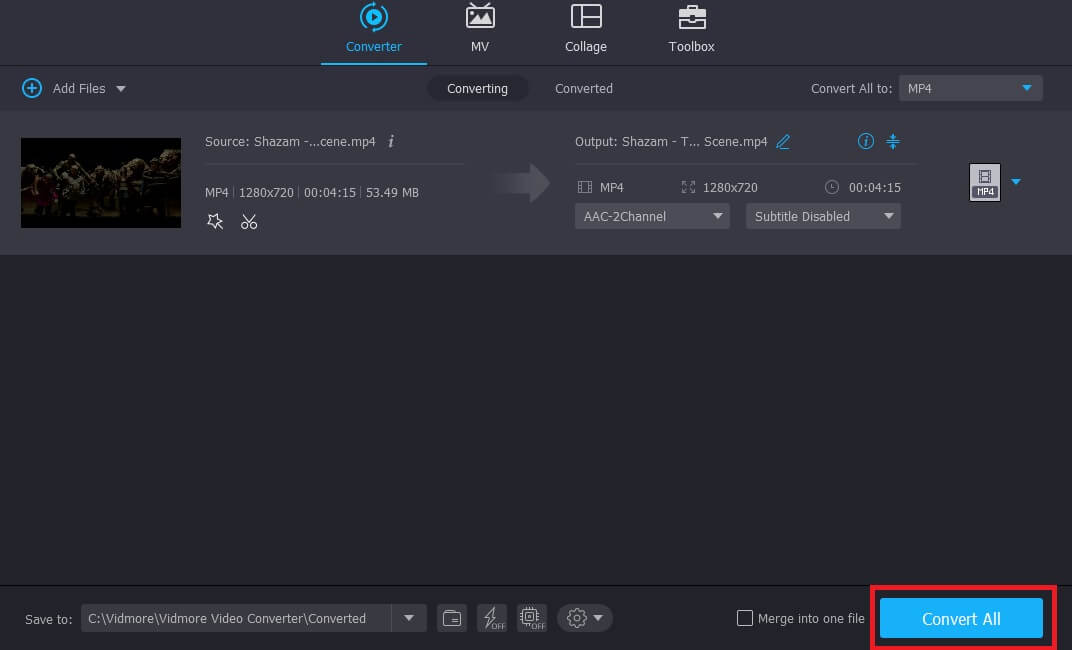
Bagian 3. 3 Alat Online Populer untuk Membalik Video Online
Apakah Anda ingin membalik video tetapi tidak memiliki cukup penyimpanan di perangkat? Nah, kami telah mengumpulkan alat online ini untuk membantu Anda membalik video tanpa harus mengunduh aplikasi. Lihatlah alat-alat yang terdaftar yang disediakan di bawah ini.
1. Kapwing
Pertama dalam daftar alat online adalah Kapwing, ini adalah aplikasi yang mudah digunakan yang akan membantu Anda untuk membalik atau memutar video Anda bahkan tanpa mengunduh perangkat lunak. Ini juga memiliki fitur pengeditan yang kaya di mana Anda dapat menempatkan efek dan fitur pengeditan lainnya ke klip Anda. Jadi, untuk memberi Anda gambaran sekilas tentang cara membalik video Anda dengan menggunakan alat online ini, berikut adalah langkah-langkah sederhana di bawah ini.
Langkah 1: Buka browser Anda dan cari Kapwing. Di halaman utama, klik Unggah data.
Langkah 2: Setelah selesai mengupload video, pilih Cermin ikon untuk membalik video Anda.
Langkah 3: Setelah menerapkan perubahan, klik Membuat untuk berhasil mengekspor video yang Anda balikkan.
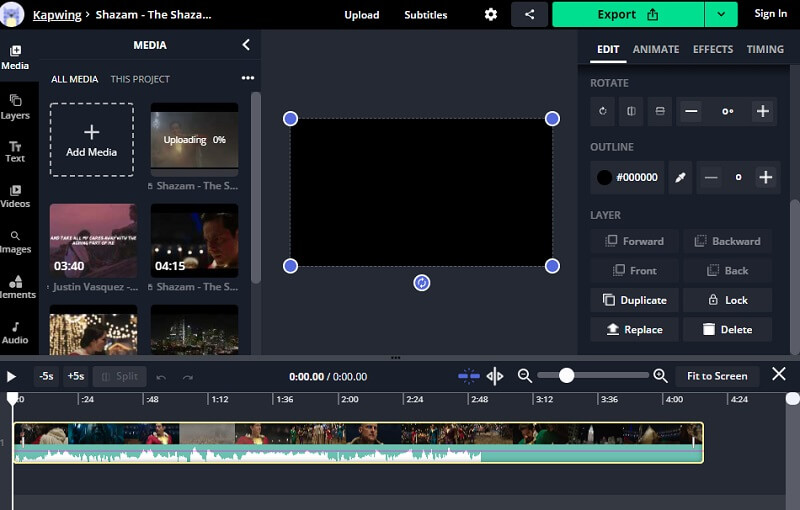
2. Clideo
Alat online lain yang dapat Anda andalkan adalah aplikasi Clideo ini. Ini juga merupakan alat praktis yang dapat Anda gunakan untuk membalik video karena Anda tidak perlu memiliki pengalaman dalam mengedit untuk menggunakan alat ini karena fiturnya yang sederhana. Anda dapat mengunggah file pada alat online ini hingga 500 MB gratis. Alat ini juga memiliki fitur pengeditan yang kaya di mana Anda dapat menempatkan efek dan fitur pengeditan lainnya ke klip Anda. Jadi bagaimana cara membalikkan video Anda? Berikut adalah panduan sederhana di bawah ini.
Langkah 1: Pilih video target yang ingin Anda balikkan lalu tunggu sampai diunggah.
Langkah 2: Setelah diunggah, Anda sekarang dapat membalik video Anda secara horizontal atau vertikal, dengan mengklik tombol di bawah video.
Langkah 3: Ketika Anda selesai membalik dan mengonversi video Anda, klik Unduh tombol.
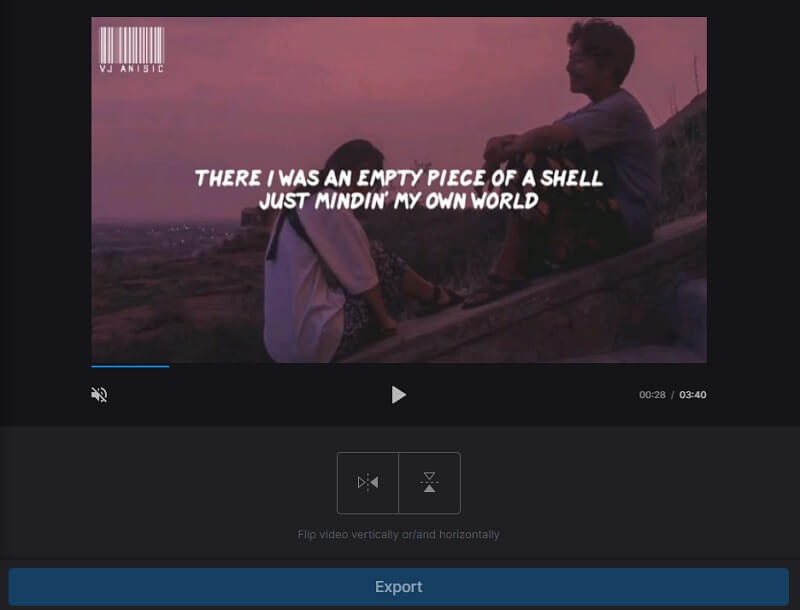
3. Ezgif
Dengan bantuan alat online ini, Anda dapat dengan sukses membalik video Anda secara horizontal, vertikal, atau bahkan memutarnya hingga 270 derajat. Ini mendukung beberapa format video untuk membuat klip video Anda lebih indah. Ini juga memiliki fitur pengeditan yang kaya di mana Anda dapat menempatkan efek dan fitur pengeditan lainnya ke klip Anda. Anda dapat menggunakan alat praktis ini untuk mendapatkan video Anda dalam proporsi yang tepat dan memungkinkan Anda untuk mengunggah file Anda hingga 100 MB. Oleh karena itu, simak langkah-langkahnya di bawah ini.
Langkah 1: Unggah file video dari perangkat komputer Anda atau Anda juga dapat menempelkan URL.
Langkah 2: Pilih dari opsi rotasi di bawah ini, lalu klik Putar Video tombol.
Langkah 3: Setelah perubahan diterapkan, klik Menyimpan tombol di bawah output video.

Bagian 4. Tips Tambahan tentang Cara Membalik Video
Ada juga alat yang dapat Anda gunakan untuk membalik video di iPhone Anda dan itu adalah RFV. Itu adalah aplikasi yang dibuat hanya untuk membalik secara horizontal atau vertikal. Jadi untuk menggunakannya, buka alat lalu ketuk Kamera untuk membuka klip video Anda. Setelah itu, mulailah membalik video Anda dengan mencentang tombol flip Horizontal atau Vertikal. Dan kemudian klik Simpan.
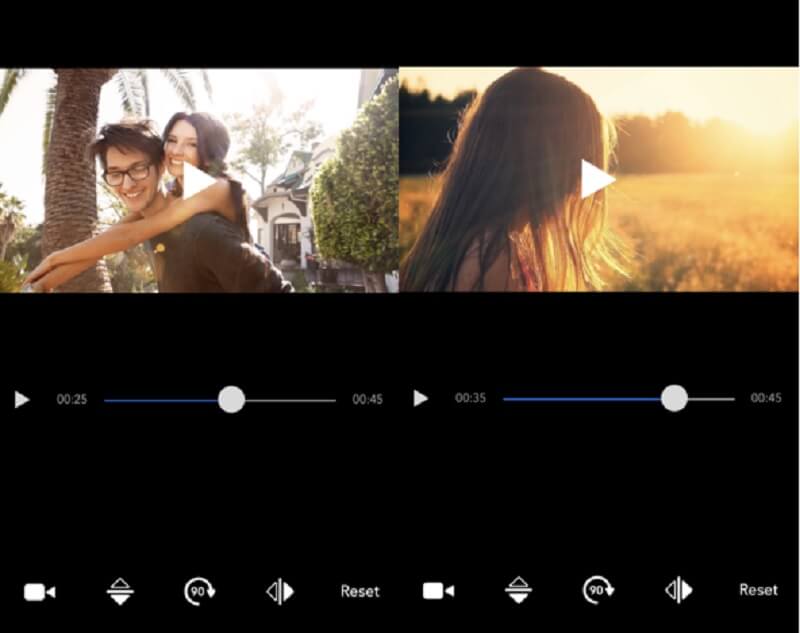
Bagian 5. FAQ tentang Cara Membalik atau Mencerminkan Video di iPhone
Apakah ada tanda air jika saya membalik video di Ezgif?
Ezgif tidak menambahkan tanda air ke video setelah diekspor. Itu masih akan keluar seolah-olah tidak ada perubahan yang dilakukan.
Apa perbedaan antara tombol flip dan rotate?
Tombol putar dimaksudkan untuk memutar video searah jarum jam atau sebaliknya, sedangkan tombol Balik dibuat untuk mencerminkan video Anda secara horizontal atau vertikal.
Bisakah saya membalik video di Clideo meskipun ukurannya besar?
Dengan Clideo, Anda hanya dapat membalik video dan mengonversinya tetapi pada MB terbatas yaitu 500. Anda dapat menggunakan Vidmore Video Converter karena Anda dapat membalik video dengan mudah di aplikasi ini dan tidak memiliki batasan dalam hal mengunggah .
Kesimpulan
Sekarang Anda tidak perlu khawatir tentang cara membalik video Anda di iPhone atau bahkan mencari alat terbaik untuk digunakan karena kami telah mengumpulkan metode dan aplikasi yang paling nyaman di posting di atas. Anda dapat memeriksanya sekarang.
Tip Video iPhone
-
Balik Video
-
Sunting Video iPhone
-
Konversi Video iPhone


